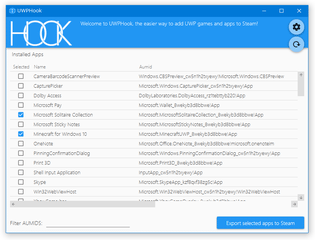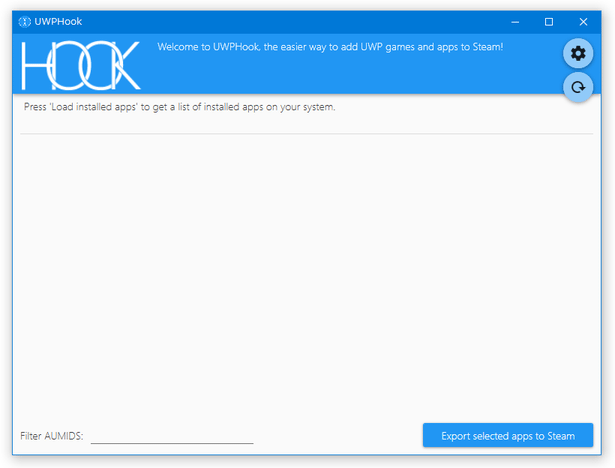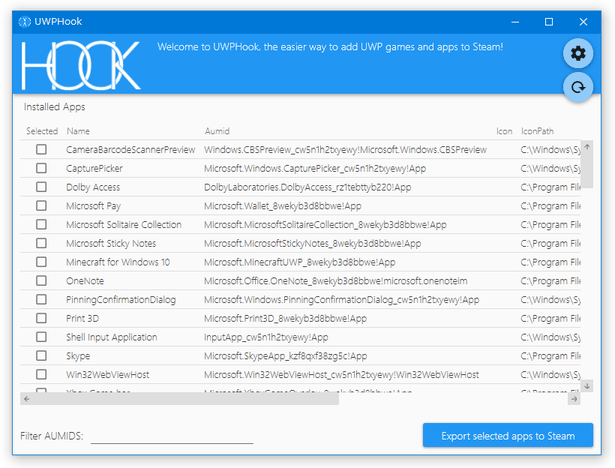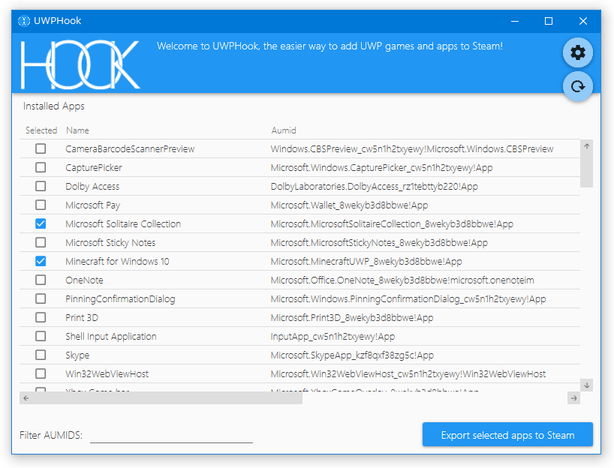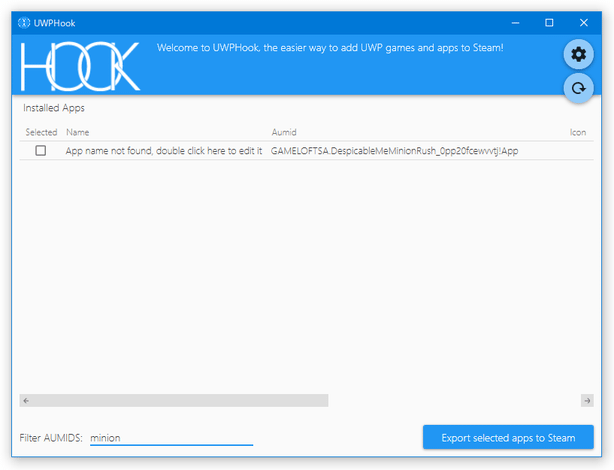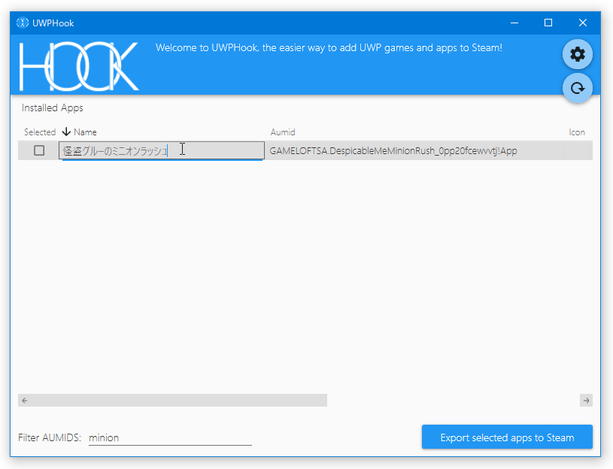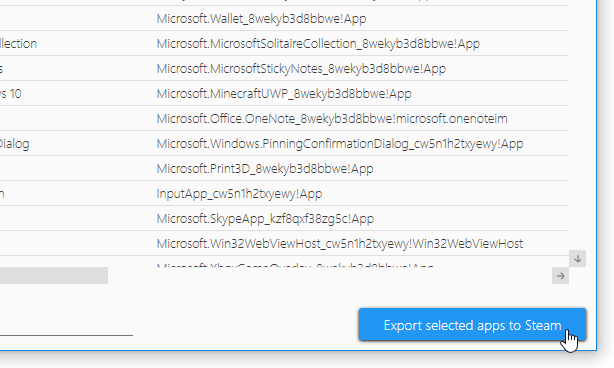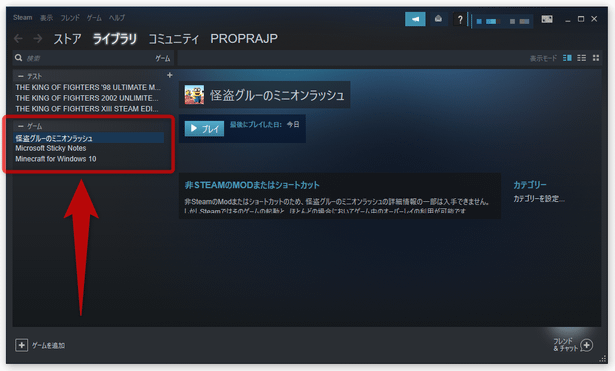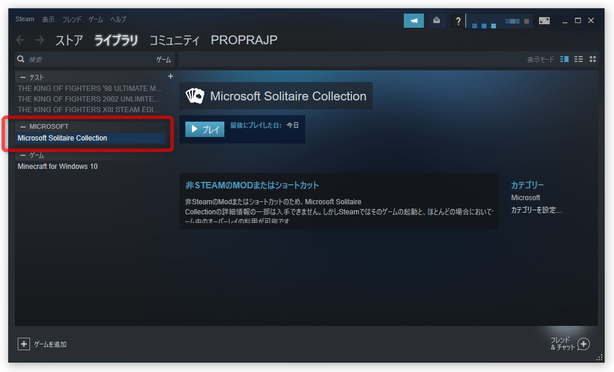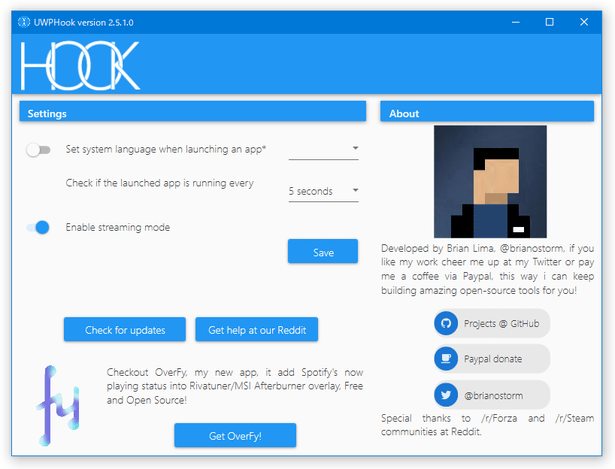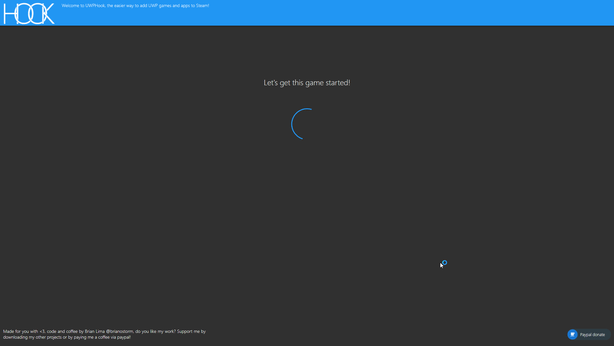ユニバーサルアプリ(ストアアプリ)を、Steam で管理できるようにする!「UWPHook」。
UWPHook
各種 UWP アプリ(ユニバーサルアプリ)を、Steam のライブラリに追加できるようにするソフト。
Microsoft ストアでインストールしたゲーム等のユニバーサルアプリを、Steam のライブラリ上で管理できるようにしてくれます。
複数のアプリをまとめて追加する機能や、アプリをリネームしてから追加する機能 なども付いています。
UWPHookは、各種ユニバーサルアプリを Steam のライブラリに追加できるようにするソフトです。
通常は Steam に追加できない UWP アプリ(いわゆるストアアプリ)を Steam のライブラリに追加可能にするソフトで、Microsoft ストアでインストールしたゲーム等のアプリを Steam 上で管理できるようにしてくれます。
処理の際には、複数のアプリをまとめて追加することもでき、またアプリを任意の名前にリネームしてから追加することもできたりします。
(追加可能なアプリをインクリメンタルサーチする機能もある)
普段、“ Steam がメインだけど、Microsoft ストアのゲームもそこそこやる ” という人におすすめです。
ちなみに、「UWPHook」で追加したアプリは、
- 他の PC にストリーミングすることができない(?)※1
- 「Steam Link」や「Steam Controller」で正常に操作できない
(どちらも持っていないので不明)
1 一応、ストリーミングを可能にするオプションがあるが、私の環境ではうまくいかなかった。
加えて、「UWPHook」で追加したアプリ上では、Steam のオーバーレイ機能を使うことができないようです。
使い方は以下の通り。
- 「UWPHook.exe」を実行します。
- メイン画面が表示されます。
まず最初に、画面右上にある
 ボタンをクリックします。
ボタンをクリックします。
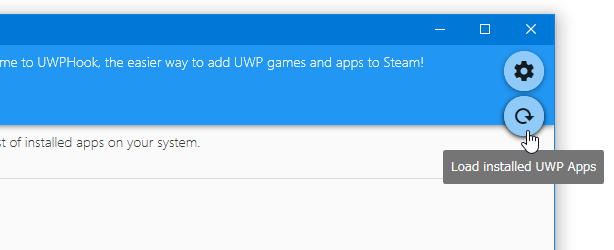
- インストール済みのユニバーサルアプリが読み込まれます。
そのまま、Steam のライブラリに追加したいアプリにチェックを入れます。
目的のアプリが見つからない場合※2、画面左下の「Filter AUMIDS」欄にキーワードを入力することで、アプリをフィルタリングすることもできたりします。
(キーワードのターゲットは、アプリ名ではなく「Aumid」欄の文字列)
2 一部のアプリは、名前が「App name not found, double click here to edit it」と表示される。
「Aumid」欄の方にアプリ名や制作会社の名前が含まれている場合もあるので、目的のアプリが見つからない時は検索してみるとよい。 アプリ名の部分は、ダブルクリックすることで編集することも可能となっています。
(Steam には、ここの「Name」欄の名前で登録が行われる) - Steam のライブラリに追加したいアプリにチェックを入れたら、画面右下にある「Export selected apps to Steam」ボタンをクリックします。
- 「Your apps were successfuly exported, please restart Steam in order to see your apps in it.」というダイアログが表示されます。
Steam が起動中である場合は、一旦終了させます。
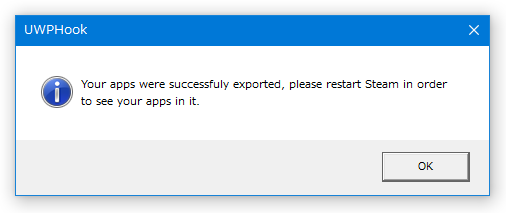
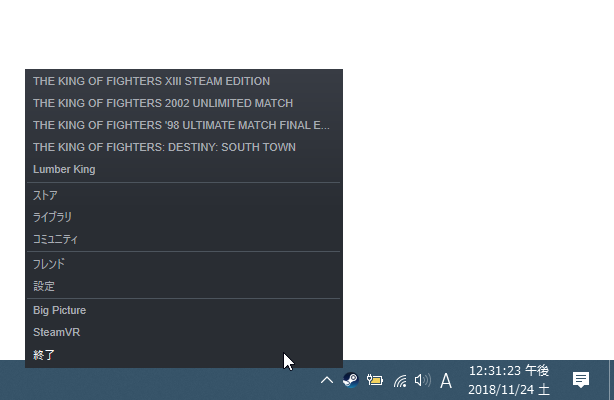
- 次に Stearm を起動させると、選択していたユニバーサルアプリが「ゲーム」カテゴリ内に追加されています。
(「非 Steam ゲーム」として追加されるので、選択してもアプリの詳細情報は表示されない) 以降、ここからアプリを起動できるようになります。 - 追加したアプリをライブラリから削除したい時は、アプリを右クリックして「ショートカットの削除」を選択します。
また、この右クリックメニューから、アプリをお気に入りに追加したり、特定のカテゴリに振り分けたりすることも可能となっています。
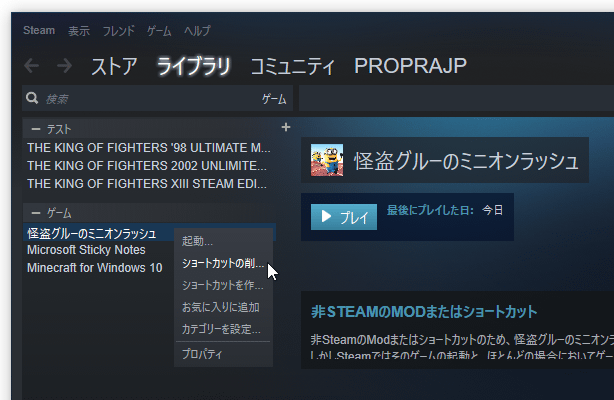
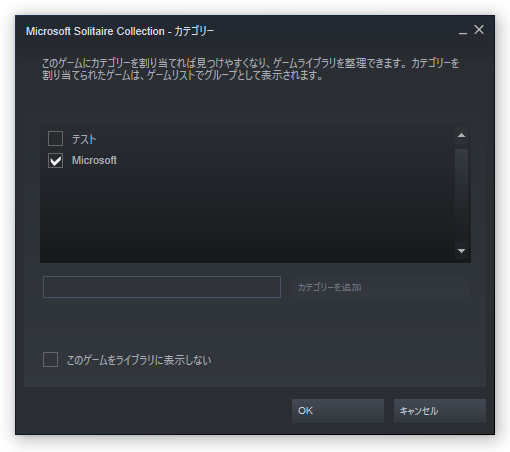
- 尚、「UWPHook」で追加した UWP アプリは、そのままでは 他の PC にストリーミングすることができません。
「UWPHook」で追加した UWP アプリを他の PC にストリーミングしたい時は、画面右上にある をクリックし、「Enable streaming mode」をオンにして「Save」ボタンをクリックします。
この設定を有効化しておくと、「UWPHook」で追加した UWP アプリを Steam で起動する際に、下記のようなウインドウが起動し、その後ゲーム画面が表示されるようになります。
しかし、私の環境では、ストリーミング先の PC に上記画面は表示されるものの、そこで画面が固まってしまい、実際に UWP アプリをストリーミングすることはできませんでした。
をクリックし、「Enable streaming mode」をオンにして「Save」ボタンをクリックします。
この設定を有効化しておくと、「UWPHook」で追加した UWP アプリを Steam で起動する際に、下記のようなウインドウが起動し、その後ゲーム画面が表示されるようになります。
しかし、私の環境では、ストリーミング先の PC に上記画面は表示されるものの、そこで画面が固まってしまい、実際に UWP アプリをストリーミングすることはできませんでした。
もし、ストリーミング先の PC で画面が固まってしまったら、ホットキー “ 「Alt」+「F4」 ” を押してみてください。
| UWPHook TOPへ |
おすすめフリーソフト
スポンサードリンク